Nevyhnutnou súčasťou každého inteligentného domu je spoľahlivý rozbočovač pre všetky vaše zariadenia, ku ktorému sa môžete pripojiť, a poskytuje infraštruktúru pre jednu triedu hardvéru na nadviazanie spojenia s inou. Jedným z najvýznamnejších inteligentných riadiacich systémov je Amazon Alexa.
Obsah
- Ako zmeniť Alexov prízvuk alebo jazyk
- Ako zmeniť hlas Alexa pomocou zariadenia Echo
- Ako povoliť zručnosti Alexa pre hlasy celebrít
Zabudovaný do množstva inteligentných reproduktorov a displejov Amazon, spolu s množstvom zariadení tretích strán, Alexa hlasový asistent reaguje na hlas a Príkazy aplikácie Alexa na splnenie každej vašej potreby inteligentného domu. Chcete na diaľku stlmiť inteligentné svetlá? Alexa to dokáže. Chcete si odpáliť obľúbená hudba? Máš to. Objednali ste si niečo na Amazone??
Odporúčané videá
Mierne
20 minút
Zariadenie Amazon Echo
Aplikácia Amazon Alexa vo vašom zariadení smartfón
Keďže vývojári denne pridávajú a vylepšujú funkcie a zručnosti Alexa, obloha je skutočne limitom pre virtuálneho asistenta Amazon. Ale buďme úprimní: Predvolený hovoriaci hlas Alexa znie dosť monotónne. Našťastie môžete zmeniť nastavenia Alexy a nechať ju hovoriť v inom jazyku alebo regionálnom prízvuku. Existuje dokonca aj schopnosť pridať do mixu hlasy celebrít, hoci tieto doplnky slúžia skôr na zábavu a menej na každodenné používanie
Chcete zmeniť hlas Amazon Alexa? Tu je postup.
Ako zmeniť Alexov prízvuk alebo jazyk
Krok 1: Otvorte aplikáciu Alexa
Vezmite si zariadenie, ktoré používate na ovládanie nastavení Alexa, či už je to váš smartfón alebo tablet. Klepnutím na ikonu aplikácie Alexa otvoríte aplikáciu (k dispozícii pre iOS aj Android zariadenia). Klepnite na ikonu ponuky s tromi pruhmi v ľavej hornej časti domovskej stránky a potom klepnite na Nastavenia > Nastavenia zariadenia. Počkajte, kým sa na obrazovke nezobrazí zoznam pripojených zariadení, a potom vyberte zariadenie, pre ktoré chcete zmeniť hlas Alexy.
Krok 2: Vyberte svoj jazyk
Po výbere zariadenia, ktoré chcete nakonfigurovať, prejdite nadol, kým neuvidíte Jazyka ťuknite na toto slovo. Zobrazí sa rozbaľovacie pole so zmiešaným zoznamom možností anglického prízvuku vrátane kanadského, Spojeného kráľovstva, austrálskeho, francúzskeho a niekoľkých ďalších.
Ak žijete v krajine, kde angličtina nie je primárnym jazykom, alebo sa učíte druhý jazyk a chcete aby ste si to precvičili, môžete zmeniť predvolený jazyk Alexa na nemčinu, španielčinu, japončinu, taliančinu, portugalčinu alebo francúzsky.
Upozorňujeme, že nie všetky možnosti jazyka budú podporovať všetky schopnosti Alexa. Veci ako streamovanie hudby a iné zručnosti nemusia byť kompatibilné s každým novo určeným jazykom.

Súvisiace
- Zabudnite na Echo Dot: Inteligentný reproduktor Amazon Echo Pop dnes stojí 18 dolárov
- Vnútorná kamera Roku 360 SE vs. Blink Mini Pan-Tilt kamera: ktorá je najlepšia vnútorná kamera?
- Najlepšie inteligentné domáce zariadenia pre rok 2023
Krok 3: Potvrďte zmeny
Keď si vyberiete prízvuk alebo jazyk, aplikácia vás požiada o potvrdenie výberu. Teraz pokračujte a položte Alexovi veľa otázok, aby ste otestovali nové jazykové preferencie vášho zariadenia.
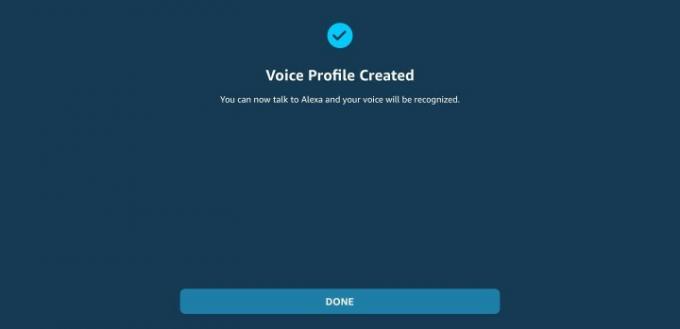
Ako zmeniť hlas Alexa pomocou zariadenia Echo
Okrem prepínania jazyka a dialektu si používatelia Alexa teraz môžu vybrať medzi ženskými a mužskými hlasmi. Nový mužský asistent bol predstavený v polovici roku 2021 spolu s novým budiacim slovom – Ziggy. Zatiaľ čo môžete prepínať medzi ženskými a mužskými asistentmi pomocou
Krok 1: Zmeňte svoj hlas
Dostaňte sa do počutia reproduktora Echo alebo displeja, ktorého hovorený hlas chcete zmeniť, a povedzte: „Alexa, zmeň svoj hlas.“ Pre domácnosti s viac ako jedným zariadením Echo v rovnakej sieti,
Krok 2: Potvrďte svoje zmeny
Keď vyjasníte zariadenie Echo, Alexa odpovie (z uvedeného zariadenia) svojím novým hlasom. Ak bolo zariadenie pôvodne nastavené na predvolený ženský hlas, teraz bude mužský a naopak.
Ako povoliť zručnosti Alexa pre hlasy celebrít
Vedeli ste, že pomocou Alexa môžete konverzovať s celebritami? Vďaka
Upozorňujeme, že Ramsayho hlas * nenahradí * predvolený hlas vášho Alexa. Namiesto toho zaznejú vopred určené frázy, ktoré hovorí šéfkuchár, v ktorých sa prejaví jeho záľuba v tvrdej kritike dokonale jedlého jedla. Tieto kroky môžete použiť na aktiváciu zručností aj pre iné celebrity, vrátane Samuel L. Jackson, Shaquille O'Neal, a Melissa McCarthyová (každý z týchto dodatočných hlasov stojí 5 USD), ako aj Deadpool a Pikachu (obaja zadarmo).
Pre dnešok sa držme nahnevaného šéfkuchára. Tu je návod, ako prinútiť Ramsayho, aby kritizoval vaše kuchárske schopnosti.
Krok 1: Otvorte aplikáciu Alexa
Znova otvorte aplikáciu Alexa a vyberte Ponuka.
Krok 2: Pridajte zručnosť v aplikácii Alexa
Vyberte Zručnosti tlačidlo. Odtiaľ zadajte Gordon Ramsay a vyhľadajte jeho hlas. Vyberte prvú zručnosť, ktorá sa objaví. Najlepší výsledok by mal byť z Ground Control; inak to asi nie je ten, ktorý chcete. Potom sa pohodlne usaďte a vychutnajte si, že vás zosmiešňuje jeden z najslávnejších šéfkuchárov na planéte. Opýtajte sa ho, čo si myslí o vašich miešaných vajíčkach alebo vyskúšajte váš francúzsky toast.
Krok 3: Pridajte zručnosť pomocou hlasových príkazov
Máte tiež možnosť pridať do svojho Alexa špecifické zručnosti tak, že ju požiadate, aby ich povolila. Keď zadáte príkaz, povedzte presný názov zručnosti, ktorú chcete povoliť. To, že budete konkrétny s názvami zručností, to zabezpečí
V prípade Gordona Ramsayho môžete povedať: „Alexa, aktivuj zručnosť Gordona Ramsayho. Vaše zariadenie by malo odpovedzte: "Tu je zručnosť, Gordon Ramsay, z pozemného riadenia." Toto je odpoveď, ktorú by ste mali dostať čas
Je užitočné pochopiť, ako zmeniť tón a jazyk, aj keď Alexove schopnosti siahajú oveľa ďalej, než je rozsah jej hlasu. Môžete sa zabaviť používaním hlasov celebrít alebo povolením nového dialektu, aby Alexa porozumela vášmu hlasu. Či tak alebo onak, existuje jednoduchý spôsob, ako dosiahnuť svoje ciele hlasového ovládania prostredníctvom aplikácie alebo prostredníctvom rozhovoru s vaším hlasovým asistentom.
Odporúčania redaktorov
- Ako synchronizovať svoje zariadenia Alexa
- Amazon Echo Show 5 môže byť vaša za 45 dolárov vďaka Prime Day
- Čo je Amazon Alexa a čo dokáže?
- Najlepšie inteligentné reproduktory Amazon Alexa
- 9 najlepších produktov pre inteligentnú domácnosť, ktoré podporujú Matter


